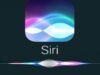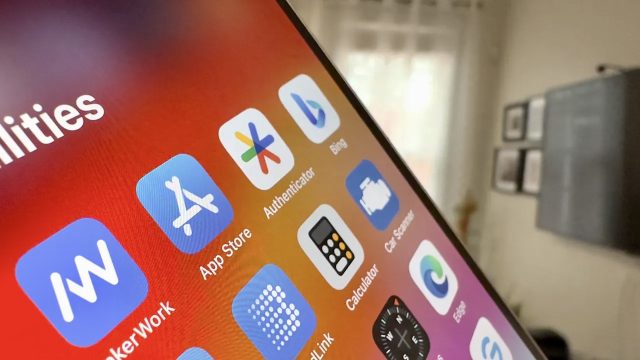
On yılı aşkın bir süredir iPhone uygulamalarını özelleştirmek ve onlara benzersiz bir görünüm kazandırmak için jailbreak yapmak veya başka geçici çözümler gerekiyordu. iOS 18 ile birlikte artık iPhone uygulama renklerini ve daha fazlasını doğal olarak değiştirme yeteneği geldi.
iOS 18 sürümünde iPhone teması nasıl değiştirilir?
Apple, ilk widget’larını tanıttığı 2020 yılında iOS 14 ile daha fazla kişiselleştirme seçeneği sunmaya başladı. Ve o zamandan beri her yıl daha fazla esneklik elde ediyoruz. Şimdi ise iOS 18 ile birlikte yalnızca açık ve koyu simgeler arasında değil, aynı zamanda özel renkler kullanarak da iPhone uygulama renklerini doğal olarak değiştirme olanağı geldi.
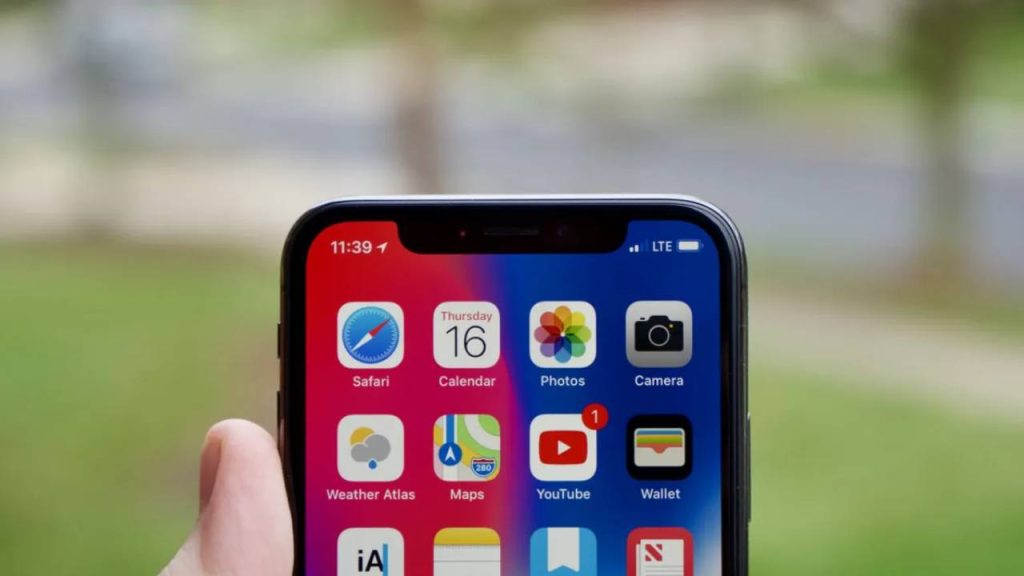
iOS 18 ile iPhone uygulama renklerini değiştirmek ve tema oluşturmak için şunları yapın:
- iPhone’unuzda iOS 18’in yüklü olduğundan emin olun.
- Ana Ekran’da boş bir alana basın ve basılı tutun.
- Sol üst köşedeki Düzenle’ye dokunun.
- Şimdi Özelleştir’i seçin.
- Otomatik, Koyu, Açık ve Tonlu seçeneklerinden birini seçin.
- Ayrıca küçük (varsayılan) ve büyük uygulama simgeleri arasından seçim yapabilirsiniz.
- Tonlu’yu seçmek, tüm iPhone uygulama renklerini tek bir seçenekle değiştirmenizi sağlar.
iOS 18, iPhone’ları yavaşlatıyor mu?
Unutmamanız gereken birkaç şey var: Uygulama rengi değişikliğini yalnızca bu işlemle tüm uygulamalara uygulayabilirsiniz, tek tek uygulamalara uygulayamazsınız. iOS 18’deki renklendirme özelliğiyle tüm uygulamaların rengini değiştirmek, hem birinci hem de üçüncü taraf uygulamaları kapsar. Bazı üçüncü taraf uygulamaların koyu mod seçeneğiyle değişmediğini görürseniz, bu geliştiricinin desteği benimsemesi için bir güncelleme yapması gerekebilir.
Duvar kağıdınızdan bir renk kullanmak istiyorsanız, Özelleştir menüsündeki “Tonlu”nun hemen üzerindeki damlalık aracına dokunun.